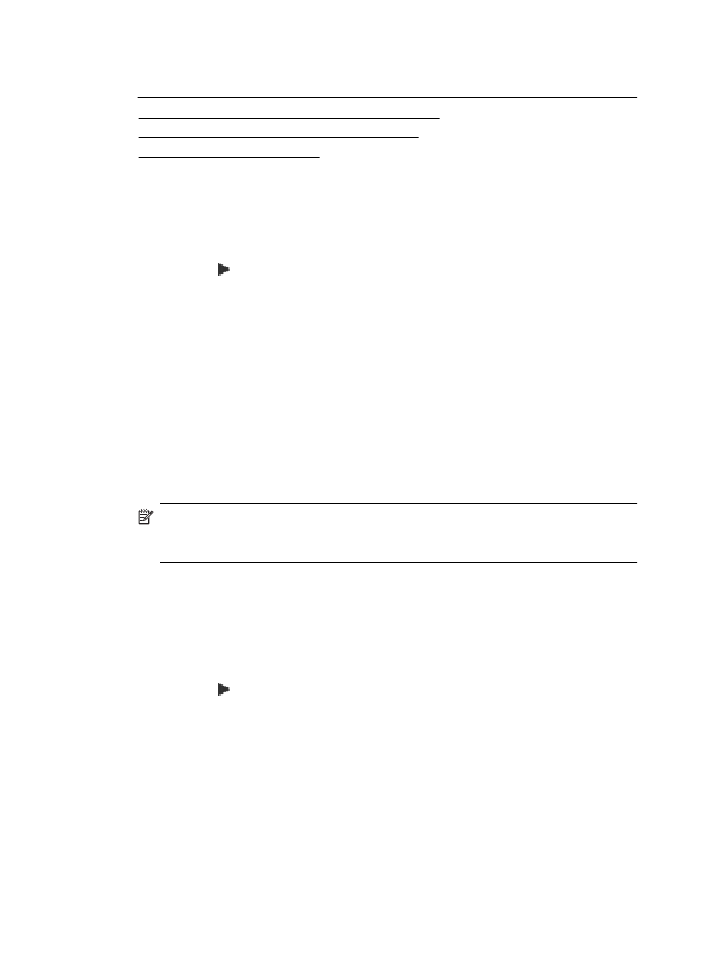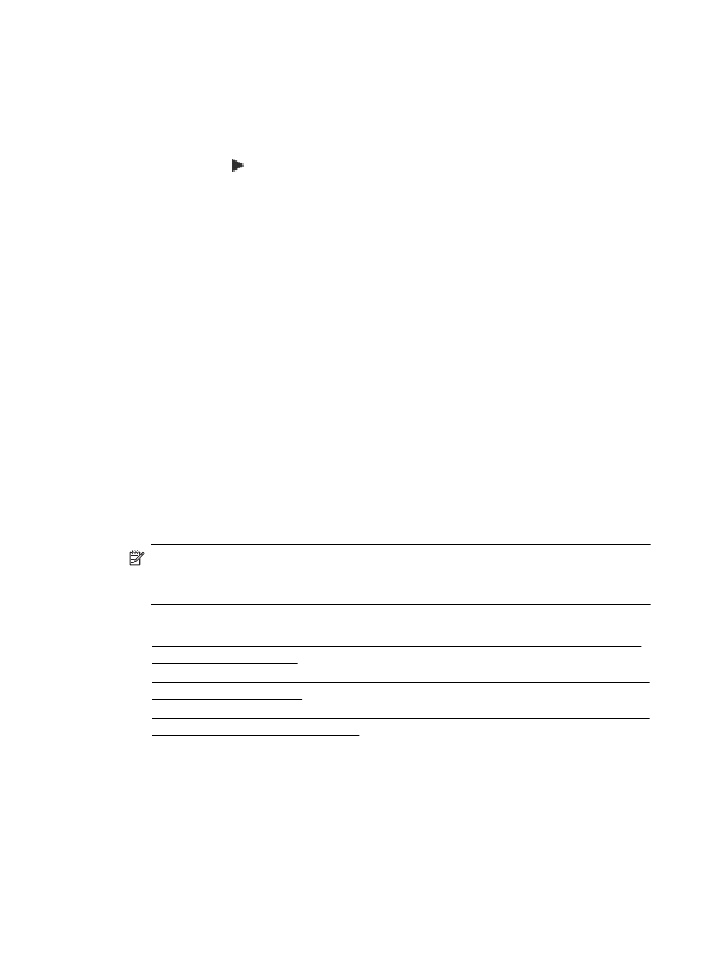Numuru dzēšana no liekfaksu sūtītāju saraksta
•
Numuru dzēšana no liekfaksu sūtītāju saraksta
•
Liekfaksu atskaites drukāšana
Numuru pievienošana liekfaksu sūtītāju sarakstam
Jūs varat nobloķēt noteiktus numurus, pievienojot tos lielfaksu sūtītāju sarakstam.
Numuru pievienošana liekfaksu sūtītāju sarakstam
1. Pieskarieties (bultiņa pa labi) un pēc tam pieskarieties Setup (Uzstādīšana).
2. Pieskarieties Fax Setup (Faksa iestatīšana) un tad izvēlieties Basic Fax Setup
(Faksa pamatiestatījumi).
3. Pieskarieties Junk Fax Blocker (Liekfaksu bloķētājs).
4. Parādās paziņojums, kas norāda, ka liekfaksu bloķēšanai ir nepieciešams zvanītāja
ID. Lai turpinātu, nospiediet OK (Labi).
5. Pieskarieties Add Numbers (Pievienot numurus).
6. Lai zvanītāju ID sarakstā izvēlētos bloķējamo faksa numuru, pieskarieties Select
from Caller ID History (Izvēlēties no zvanītāju ID vēstures).
- vai -
Lai manuāli ievadītu bloķējamo faksa numuru, pieskarieties Enter new number
(Ievadīt jaunu numuru).
7. Kad bloķējamais faksa numurs ir ievadīts, pieskarieties Done (Paveikts).
Piezīme. Noteikti ievadiet faksa numuru tā, kā tas redzams vadības paneļa
displejā, nevis faksa numuru, kas redzams saņemtā faksa galvenē, jo šie
numuri var atšķirties.
Numuru dzēšana no liekfaksu sūtītāju saraksta
Ja vairs nevēlaties bloķēt faksa numuru, varat to izdzēst no liekfaksu sūtītāju numuru
saraksta.
Lai dzēstu numurus no liekfaksu sūtītāju numuru saraksta
1. Pieskarieties (bultiņa pa labi) un pēc tam pieskarieties Setup (Uzstādīšana).
2. Pieskarieties Fax Setup (Faksa iestatīšana) un pēc tam pieskarieties Basic Fax
Setup (Faksa pamatiestatījumi).
3. Pieskarieties Junk Fax Blocker (Liekfaksu bloķētājs).
4. Pieskarieties Remove Numbers (Noņemt numurus).
5. Pieskarieties numuram, kuru vēlaties noņemt, un pēc tam pieskarieties OK (Labi).
5. nodaļa
58
Fakss
Liekfaksu atskaites drukāšana
Veiciet turpmāk norādīto procedūru, lai drukātu bloķēto liekfaksu sūtītāju numuru
sarakstu.
Lai drukātu liekfaksu atskaiti
1. Pieskarieties (bultiņa pa labi) un pēc tam pieskarieties Setup (Uzstādīšana).
2. Pieskarieties Fax Setup (Faksa iestatīšana) un pēc tam pieskarieties Basic Fax
Setup (Faksa pamatiestatījumi).
3. Pieskarieties Junk Fax Blocker (Liekfaksu bloķētājs).
4. Pieskarieties Print Reports (Drukāt atskaites) un pēc tam pieskarieties Junk Fax
List (Liekfaksu saraksts).
Faksu saņemšana datorā, izmantojot funkciju HP Digital Fax (Fax to PC (Faksa
saņemšana PC datorā) un Fax to Mac (Faksa saņemšana Mac datorā))
Ja printeris ir pievienots datoram, izmantojot USB kabeli, varat izmantot funkciju HP
Digital Fax (Fax to PC (Faksa saņemšana PC datorā) un Fax to Mac (Faksa
saņemšana Mac datorā)), lai automātiski saņemtu un saglabātu faksa ziņojumus tieši
datorā. Izmantojot opcijas Fax to PC (Faksa saņemšana PC datorā) un Fax to Mac
(Faksa saņemšana Mac datorā), var ērti glabāt digitālas faksa ziņojumu kopijas, kā arī
novērst nepieciešamību strādāt ar lieliem papīra daudzumiem.
Saņemtie faksi tiek saglabāti TIFF formātā (Tagged Image File Format — tagu attēlu
failu formāts). Saņemot faksu, ekrānā saņemat paziņojumu ar saiti uz mapi, kurā fakss
ir saglabāts.
Failiem nosaukumi tiek piešķirti, izmantojot šādu paņēmienu:
XXXX_YYYYYYYY_ZZZZZZ.tif, kur X ir sūtītāja informācija, Y ir datums un Z — faksa
saņemšanas laiks.
Piezīme. Izmantojot opcijas Fax to PC (Faksa saņemšana PC datorā) un Fax to
Mac (Faksa saņemšana Mac datorā), var saņemt tikai melnbaltus faksus. Krāsu
faksi netiek saglabāti datorā, bet gan izdrukāti.
Šajā nodaļā iekļautas šādas tēmas:
•
Prasības opcijām Fax to PC (Faksa saņemšana PC datorā) un Fax to Mac (Faksa
saņemšana Mac datorā)
•
Opciju Fax to PC (Faksa saņemšana PC datorā) un Fax to Mac (Faksa saņemšana
Mac datorā) aktivizēšana
•
Opciju Fax to PC (Faksa saņemšana PC datorā) un Fax to Mac (Faksa saņemšana
Mac datorā) iestatījumu mainīšana
Faksa saņemšana
59